Como ocultar o ponto de acesso do roteador
Na era digital de hoje, os roteadores se tornaram o equipamento principal das redes domésticas e de escritório. No entanto, com o aumento dos ataques à rede e vazamentos de privacidade, ocultar pontos de acesso de roteadores tornou-se um tema de preocupação para muitos usuários. Este artigo apresentará em detalhes como ocultar pontos de acesso do roteador e anexar tópicos e conteúdos importantes nos últimos 10 dias para ajudá-lo a proteger melhor a segurança da rede.
1. Por que você deve ocultar os pontos de acesso do roteador?
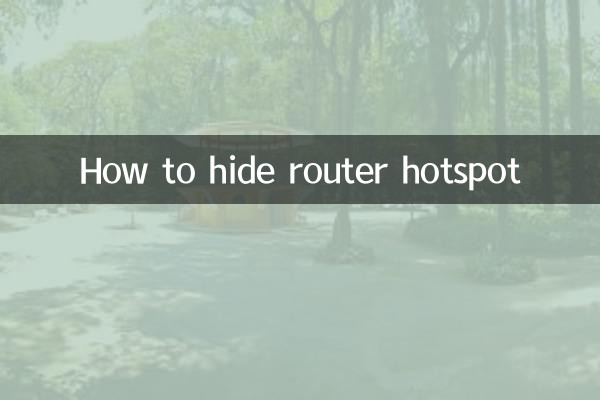
Ocultar pontos de acesso do roteador pode impedir efetivamente que dispositivos não autorizados se conectem à sua rede, reduzindo o uso da largura de banda e os riscos de segurança. Aqui estão alguns dos principais motivos para ocultar pontos de acesso:
1.Impedir a navegação na Internet: Depois de ocultar o ponto de acesso, outras pessoas não poderão ver o nome da sua rede (SSID) e não poderão se conectar.
2.Melhore a segurança: reduz a possibilidade de ataques à rede, especialmente a quebra de senhas fracas por força bruta.
3.Reduza distrações: Ocultar pontos de acesso pode reduzir a interferência dos sinais sem fio circundantes e melhorar a estabilidade da rede.
2. Como ocultar os pontos de acesso do roteador?
As etapas para ocultar o ponto de acesso do seu roteador variam de acordo com a marca e o modelo, mas aqui está um processo geral:
1.Faça login na interface de gerenciamento do roteador: Normalmente digite 192.168.1.1 ou 192.168.0.1 através do navegador, digite o nome de usuário e senha.
2.Encontre a opção de configurações sem fio: Na interface de gerenciamento, encontre a opção "Configurações sem fio" ou "Configurações de Wi-Fi".
3.Desligue a transmissão SSID: Nas configurações sem fio, encontre a opção "SSID Broadcast" ou "Network Name Broadcast" e selecione "Disable" ou "Off".
4.Salvar configurações: Clique no botão "Salvar" ou "Aplicar", o roteador será reiniciado e o hotspot ficará oculto.
Nota: Depois de ocultar o ponto de acesso, você precisa inserir manualmente o SSID e a senha para se conectar à rede.
3. Tópicos e conteúdos interessantes nos últimos 10 dias
A seguir estão os tópicos e conteúdos importantes que atraíram a atenção na Internet nos últimos 10 dias para sua referência:
| Data | tópicos quentes | Conteúdo interessante |
|---|---|---|
| 01/10/2023 | iPhone 15 lançado | A Apple lançou a série iPhone 15, equipada com chip A17 e interface USB-C. |
| 03/10/2023 | Prémio Nobel anunciado | O Prêmio Nobel de Física de 2023 é concedido à pesquisa sobre emaranhamento quântico. |
| 05/10/2023 | cimeira global sobre alterações climáticas | Líderes de muitos países reuniram-se para discutir metas de redução de emissões. |
| 07/10/2023 | Principais atualizações no ChatGPT | OpenAI lança ChatGPT-4 Turbo, suportando interação multimodal. |
| 09/10/2023 | Incidente de segurança cibernética | Os dados de uma grande empresa vazaram e as informações de milhões de usuários foram afetadas. |
4. Coisas a serem observadas ao ocultar pontos de acesso do roteador
1.Conectar dispositivos manualmente: Depois de ocultar o ponto de acesso, novos dispositivos precisam inserir manualmente o SSID e a senha, e a primeira conexão pode ser complicada.
2.Grave SSID e senha: Recomenda-se manter o SSID e a senha em local seguro para evitar esquecê-los.
3.Problemas de compatibilidade: alguns dispositivos antigos podem não suportar a conexão com pontos de acesso ocultos, portanto, é necessário verificar a compatibilidade do dispositivo.
4.Altere a senha regularmente: mesmo que o ponto de acesso esteja oculto, a senha do Wi-Fi deve ser alterada regularmente para melhorar ainda mais a segurança.
5. Resumo
Ocultar pontos de acesso do roteador é uma das maneiras eficazes de melhorar a segurança da rede, especialmente para usuários que possuem altos requisitos de privacidade e segurança. Seguindo as etapas deste artigo, você pode ocultar facilmente os pontos de acesso e aprender sobre as mais recentes tendências em tecnologia e segurança de rede, combinando tópicos importantes recentes. Espero que este artigo ajude você!
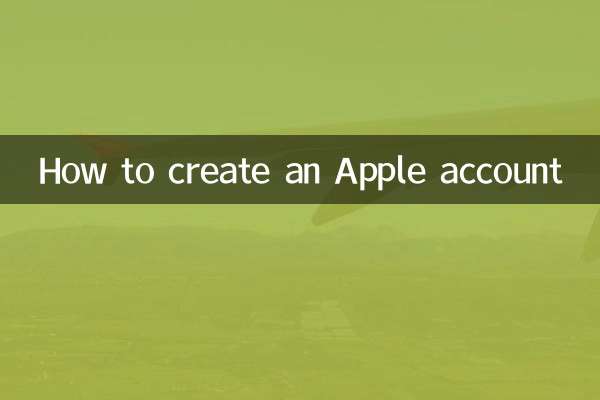
Verifique os detalhes
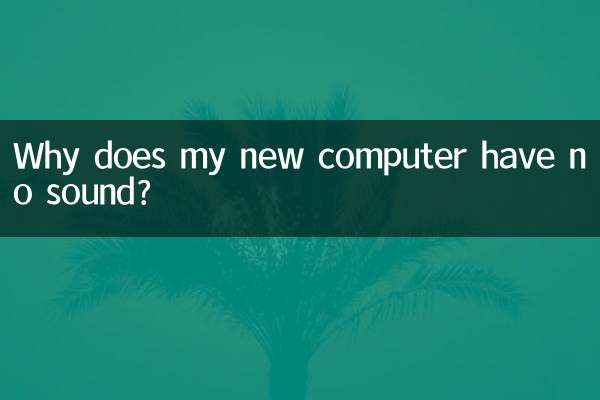
Verifique os detalhes